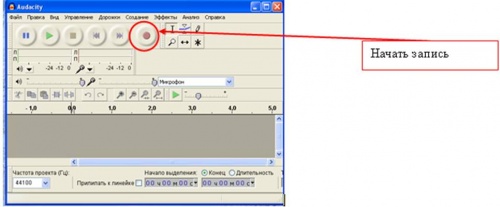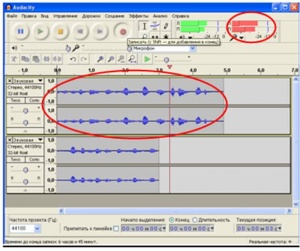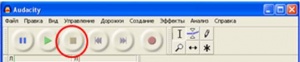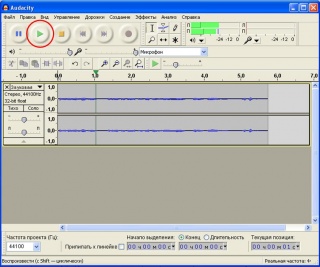Создание аудиофайлов с использованием звукового редактора Audacity
Одним из широко используемых мультимедийных средств является звук. Фактически, каждый пользователь персонального компьютера, регулярно использует этот инструмент для воспроизведения аудиозаписей. В недалеком прошлом технология подготовки этих записей была доступна только профессионалам, однако с развитием вычислительной техники в 80-х и 90-х годах XX века ситуация резко изменилась, в связи с появлением относительно простых программных продуктов, позволяющих записывать и редактировать звук.
Примером программы для записи и редактирования аудиофайлов является программа Audacity. Использование Audacity видится актуальным в связи с переходом к использованию свободного программного обеспечения под управлением операционной системы LINUX (хотя и под операционной системой Windows эта программа тоже устанавливается). Audacity является свободно распространяемым кроссплатформенным программным продуктом,который в одинаковой степени ориентирован на работу как с одним, так и с несколькими файлами.
Начало работы
Если на вашем компьютере установлена операционная система Windows, то необходимо установить на свой компьютер программу Audacity и LAME, кодировщик в MP3.
- Скачать программу Audacity
- Скачать LAME, кодировщик в MP3, который обеспечивает экспорт в MP3 из Audacity.
Внимательно изучите описание основных действий при работе с программой:
- Пособие для работы с редактором Audacity (на русском языке, очень подробное) «ПО для обработки и монтажа аудио-записей Audacity». Авторы В.А. Горюнов, А.Н. Стась. Москва, 2008.
- Учебник по работе с Audacity на русском языке
Запись звукового файла
Audacity позволяет записывать звук с внешних устройств, в том числе и с микрофона.Для этого необходимо:
- Подключить микрофон к компьютеру. (Перед записью звукового сигнала с микрофона убедитесь, что он подключен. Микрофон, как правило, подключается, к задней панели системного блока в специальный разъем (обычно красного цвета)).
- Открыть программу звукового редактора Audacity.
- Начать запись, нажав на кнопку ЗАПИСАТЬ (см. рис).
Если на звуковой дорожке появляется изображение звуковых волн (рис. ниже), то выполняется запись аудиофайла.
По окончании записи ОБЯЗАТЕЛЬНО нажать кнопку ОСТАНОВИТЬ на панели инструментов программы.
Редактирование записанного звукового файла
Для прослушивния полученной записи на панели инструментов используйте ВОСПРОИЗВЕСТИ.
Во время записи почти всегда присутствует шум. В программе Audacity имеется очень мощный инструмент по удалению шума. (см. раздел 3.3. Удаление шума пособия «ПО для обработки и монтажа аудио-записей Audacity» либо Учебник по работе с Audacity на русском языке)
Сохранение записанного звукового файла
Дополнительная информация по редактору Audacity
- Сайт звукового редактора Audacity (на русском языке)
- Материал из Википедии
- Материал из Letopisi.Ru
- О программе для редактирования аудио файлов wav mp3
- Пособие для работы с редактором Audacity (на русском языке, очень подробное) «ПО для обработки и монтажа аудио-записей Audacity». Авторы В.А. Горюнов, А.Н. Стась. Москва, 2008.
- Страница загрузки программы и дополнений для Audacity
- Учебник по работе с Audacity на русском языке
Размещение аудиофайлов в сети Интернет
Использование аудиофайлов в педагогической практике
В недалеком прошлом технология подготовки этих записей была доступна только профессионалам, однако с развитием вычислительной техники в 80-х и 90-х годах XX века ситуация резко изменилась, в связи с появлением относительно простых программных продуктов, позволяющих записывать и редактировать звук. Эта возможность открывает определенные перспективы и при использовании информационно-коммуникационных технологий в образовании. Учитель, владеющий технологиями работы со звуком, может, к примеру, создавать учебные презентации и видеоуроки со звуковым сопровождением.
Данный продукт может быть использован и учителями- предметниками в процессе подготовки аудиосновы учебных презентаций, аудиоуроков и т.д. На уроках иностранного языка программа может быть использована при отработке аудирования и фонетики. Звуковое сопровождение, подготовленное в Audacity, может быть использовано при подготовке презентаций в Open Office.org Impress [6] и при создании Интернет-приложений